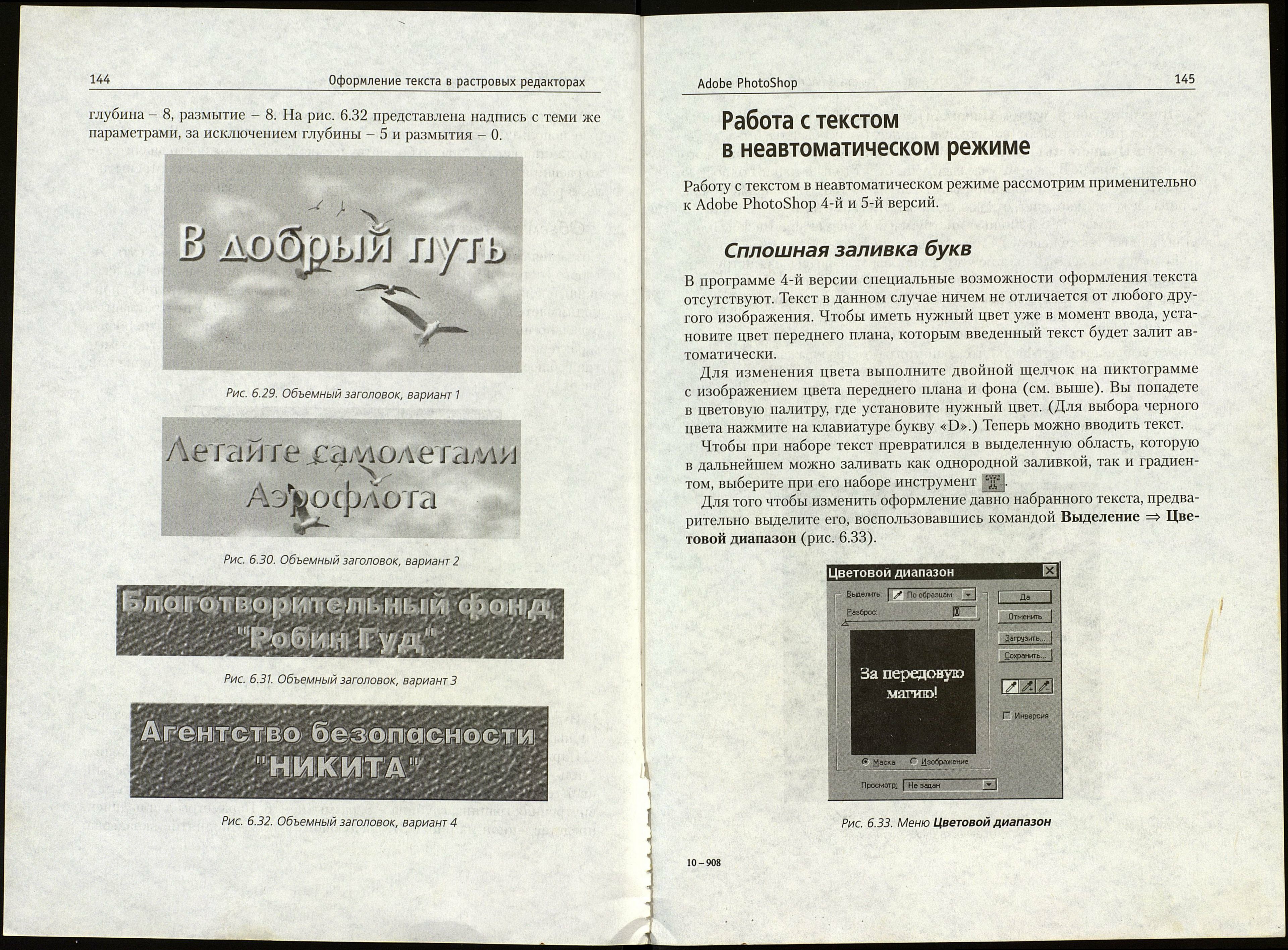142
Оформление текста в растровых редакторах
Эффект построен на совпадении цвета заливки букв и свечения. Полу¬
прозрачный, несколько размытый светлый контур вокруг светлых букв
создает впечатление исходящего от них света. Для этого эффекта стоит вы¬
бирать шрифты с тонкими штрихами и увеличивать трекинг (межбук¬
венный интервал). При использовании конденсированных и жирных
шрифтов (например, Futura Eugenia) контуры зрительно «слипаются»
и текст читается с трудом (рис. 6.26).
Км согласны?
Рис. 6.26. Такой текст требует от читателя напряжения внимания
Данный эффект категорически нельзя использовать на светлом или пе¬
стром фоне. Текст не будет виден.
♦ «Неоновый» контур
Установки для данного эффекта аналогичны установкам для предыдущего
эффекта, за исключением того, что буквы имеют черный цвет, размытие
свечения сокращено до 7, прозрачность - 100%. (Вероятно, вы уже обра¬
тили внимание, что под прозрачностью в данном меню на самом деле по¬
нимается непрозрачность.)
Тонкий яркий, чуть размытый контур вокруг черных букв создает ил¬
люзию неонового свечения (рис. 6.27). В данном случае можно использо¬
вать самые причудливые шрифты.
Рис. 6.27. Подсвеченный контур
Adobe PhotoShop
143
Аналогичные и даже более интересные эффекты можно создавать вруч¬
ную, используя возможности многослойного представления. Естественно,
работа становится гораздо более трудоемкой, но возможности значитель¬
но расширяются. Некоторые наиболее простые примеры рассмотрены да¬
лее в разделе, посвященном оформлению с использованием слоев.
Объемный текст
Создается с помощью эффекта Рельефность (Bevel and Amboss), суть ко¬
торого состоит в том, что с одной стороны букв прорисовывается подсве¬
ченный контур, с другой - тень. Это создает впечатление, будто текст при¬
поднимается над фоном. В меню Эффекты (рис. 6.28) настраивается
отдельно цвет и прозрачность для подсветки и для тени, а также общие
характеристики, где указывается глубина (то есть высота) объекта, размы¬
тие (общее для тени и подсветки), направление падения тени (вниз или
вверх).
Эффекты
■у ] Р Применить
£тиль: | Внешняя Граница ^ I
OK
Подсветка---------------------------------------
Режим: 1 Экран
^JU
Прозрачность: Щ >|%
-i
Тень - -
!
Режим: [Умножен.
-ZJ WE
\ Прозрачность:]75 \\ %
üpeo,
£лаа.
К* Просмотр
Уго/іРПю ~7\ ' 17 Использовать глобальный агол!
Гщбина: [5 T¡ пикселы О fieep> С Вниз
Размытие: І5 П пикселы
Рис. 6.28. Меню эффекта Рельефность
Имея опыт, можно подобрать параметры для создания весьма реалис¬
тичных изображений объемных букв (рис. 6.29 - 6.32).
Параметры для надписи, представленной на рис. 6.29, следующие:
стиль - выпуклость, глубина - 8, размытие - 5, цвет подсветки - белый,
цвет тени - черный. Для надписи, представленной на рис. 6.30: стиль -
внутренняя граница, глубина - 8, размытие - 6. Параметры для надписи,
представленной на рис. 6.31, следующие: стиль - поднятие вкладыша,